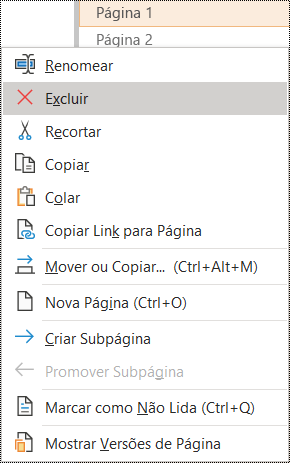O que corrigir
Forneça aos seus OneNote grupos de seções, seções e páginas nomes exclusivos e remova itens vazios.
Por que corrigir
Os blocos de anotações que têm o conteúdo bem descrito facilitam sua vida na hora de encontrar informações específicas nas anotações. Isso também ajuda as pessoas que usam leitores de tela a conhecer o conteúdo de uma seção, grupo de seção ou página sem precisar abri-los.
Como corrigir
Os procedimentos a seguir descrevem como renomear ou remover OneNote grupos de seções, seções e páginas:
Renomear seções
Seções descritivas e intituladas com precisão ajudam os usuários a encontrar a seção de que precisam.
-
Em um bloco de anotações, clique com o botão direito do mouse no nome da seção que deseja editar e selecione Renomear.
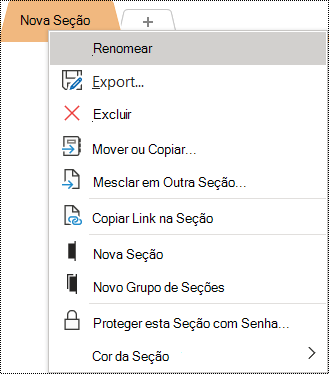
-
Digite o novo nome e pressione Enter.
Excluir seções
Para ajudar os leitores de tela e os usuários a encontrar informações relevantes rapidamente, remova as seções não utilizadas que não contêm informações.
-
Em um bloco de anotações, clique com o botão direito do mouse na seção que deseja remover e selecione Excluir.
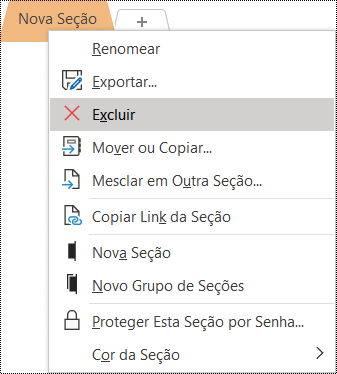
-
Na caixa de diálogo de confirmação, selecione Sim.
Renomear grupos de seções
Grupos de seção descritivos e com títulos precisos ajudam os usuários a encontrar o grupo de seção correto.
-
Em um bloco de anotações, clique com o botão direito do mouse no nome do grupo de seção que deseja editar e selecione Renomear.
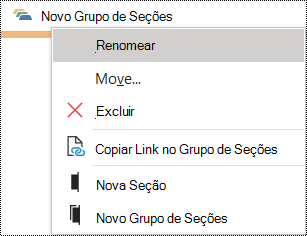
-
Digite o novo nome e pressione Enter.
Excluir grupos de seções
Para ajudar os leitores de tela e os usuários a encontrar informações relevantes rapidamente, remova os grupos de seção não utilizados que não contêm informações.
-
Em um bloco de anotações, clique com o botão direito do mouse no grupo de seção que deseja remover e selecione Excluir.
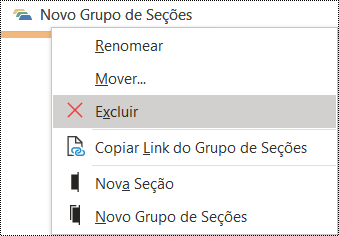
-
Na caixa de diálogo de confirmação, selecione Sim.
Adicionar um título ou renomear uma página
Páginas descritivas e com títulos precisos ajudam os usuários a encontrar a página correta.
-
Em um notebook, abra a página que você deseja nomear ou renomear.
-
Digite o nome na linha de título de página acima da data e hora.

Excluir uma página
Para ajudar os leitores de tela e os usuários a encontrar informações relevantes rapidamente, remova as páginas não utilizadas que não contêm informações.
Na lista de páginas, clique com o botão direito do mouse na página que deseja remover e selecione Excluir.